Cómo cambiar las propiedades de capa de los encuadres de lámina o de capa de diseño
Puede cambiar la visibilidad, opacidad, orden de apilamiento y los colores de capa de un encuadre en la lámina o en la capa de diseño (necesita Vectorworks Design Suite). Otros encuadres, así como las propiedades de las capas de diseño, no son afectados. Los atributos del encuadre pueden personalizarse para una presentación; varias copias del mismo encuadre pueden aparecer completamente diferentes.
Para cambiar las propiedades de capa del encuadre:
Seleccione el encuadre.
En la paleta Información del objeto, pulse Capas.
Se abre el cuadro de diálogo Propiedades de capa de encuadre. Cambie visibilidades de capa y/o haga anulaciones de atributos de capa para el encuadre seleccionado.
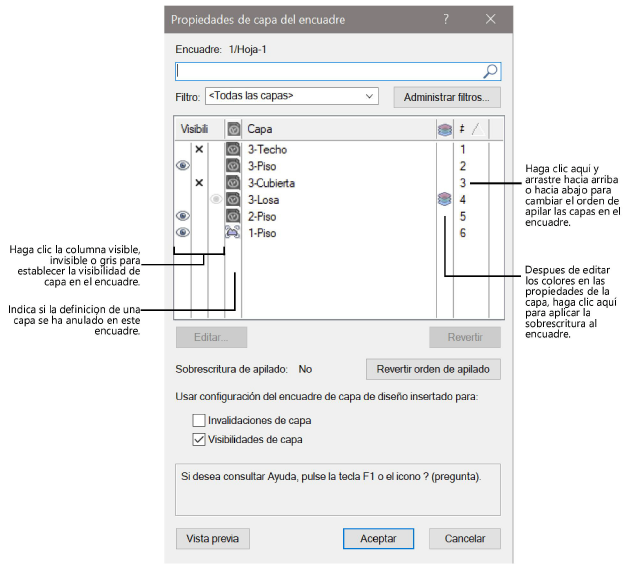
Pulse aquí para mostrar u ocultar los parámetros.Pulse aquí para mostrar u ocultar los parámetros.
|
Parámetro |
Descripción |
|
Cuadro de búsqueda |
Escriba el texto que usará de filtro por nombre en la lista. |
|
Filtro |
Seleccione un filtro para la lista. |
|
Administrar filtros |
Úselo para abrir un cuadro de diálogo donde podrá agregar, editar, eliminar o importar filtros para la lista de capas. Siga las instrucciones del caso en el tema Filtración y etiquetado de etiquetar clases y capas. |
|
Lista de capas |
Enumera las capas de encuadre y su visibilidad, estado de edición, estado de uso de color de capa y orden de apilado. Pulse el triángulo del encabezado de una columna activa para alternar entre orden ascendente y descendente según el parámetro de esa columna. |
|
Visibilidad |
Pulse una columna de visibilidad de capa para cambiar la visibilidad de capa de este encuadre. Columna 1: visible (muestra los objetos en esta capa). Columna 2: invisible (oculta los objetos en esta capa). Columna 3: atenuado (muestra los objetos en esta capa como atenuados). |
|
(Origen)
|
Úselo para indicar si la definición de capa es la misma que la de la capa de origen, o si aquella tiene reemplazos en este encuadre. Cuando se edita una capa con el botón Editar, el icono de Superponer se muestra automáticamente. Hacer clic en el botón Revertir para revertir a la configuración original.
|
|
(Colores de capa)
|
Haga clic para aplicar los colores de capa de encuadre establecidos en el cuadro de diálogo Editar capas de diseño de encuadre (pulse Editar para establecer los colores, según lo descrito en el siguiente paso), sobrescribiendo los colores de la capa de diseño. Esta configuración es independiente de las preferencias de documento Usar colores de capa. |
|
Número (orden de apilamiento) |
Muestra el orden de apilar capas; arrastrar una capa dentro de la columna # para cambiar su orden de apilar. Esta columna se muestra solo cuando el encuadre está en la vista Superior/plano. |
|
Editar |
Abre el cuadro de diálogo Editar capas de diseño de encuadre, para omitir las propiedades de la capa seleccionada. |
|
Revertir |
Vuelve la configuración en el cuadro de diálogo de Editar capas de diseño de encuadre a sus valores predeterminados y quita el icono de reemplazo en la columna Origen. |
|
Sobrescritura de apilado |
Indica si el orden de apilar capas en el encuadre es diferente del orden de apilar capas de diseño. Hacer clic en Revertir orden de apilado para volver al orden de apilado original de la capa de diseño. |
|
Usar configuración del encuadre de capa de diseño insertado para (solo encuadres de lámina; necesita Design Suite) |
Si actualiza el parámetro, el encuadre retiene las invalidaciones de capa, las visibilidades de capa, o ambas, de los encuadres incluidos. Estas opciones solo tienen aplicación en los encuadres de capa de diseño incluidos que no estén referenciados. Los encuadres referenciados no se ven afectados. |
|
Vista previa |
Pulse para previsualizar la configuración de las propiedades de capa en el encuadre seleccionado. |
Para reemplazar las propiedades de capa en la visualización del encuadre, escoja una o más capas de encuadre y pulse Editar.
De manera alternativa, haga doble-clic en una capa de encuadre para editarla.
Se abre el cuadro de diálogo Editar capas de diseño de encuadre.
Los mismos parámetros aplican al crear una capa de diseño; consulte el tema Configuración de las propiedades de capa de diseño. Tratándose de capas de encuadre, solo podrá editar el orden de apilamiento, el modo de transferencia o la opacidad y los colores. Estas ediciones se aplican solo al encuadre actual, aunque se pueden transferir a otros encuadres con la herramienta Cuentagotas.
Los colores de capa de encuadre se pueden controlar por separado de los colores de capa de diseño, para un obtener presentación flexible. Pulse Colores para sobrescribir el relleno y color de pluma para la capa de encuadre seleccionada. Para ver los efectos de sobrescribir colores, seleccione Usar colores de capa en el cuadro de diálogo Propiedades de capa de encuadre para el encuadre seleccionado. Este procedimiento se parece a la manera de escoger los colores de capa en las preferencias de documento para ver la configuración de los colores de una capa de diseño, según lo descrito en el tema Configuración del color de las capas de diseño.
Pulse Aceptar para volver al cuadro de diálogo Propiedades de Capa de encuadre.
Pulse Vista previa para evaluar los resultados de los cambios de propiedades.
Pulse Aceptar para volver a la lámina o a la capa de diseño.

